

Les instructions de cette rubrique appartiennent à la préparation de l'environnement IEEE 802.1X.
Les instructions ci-dessous font référence à un commutateur CISCO SG350. D'autres commutateurs peuvent nécessiter une autre configuration. Consultez la documentation du fournisseur du commutateur pour des instructions complètes.
Suivez les instructions dans l'ordre indiqué.
Cette configuration a été effectuée :
 Configurer IEEE 802.1X sur le serveur d’authentification (phase 1)
Configurer IEEE 802.1X sur le serveur d’authentification (phase 1)
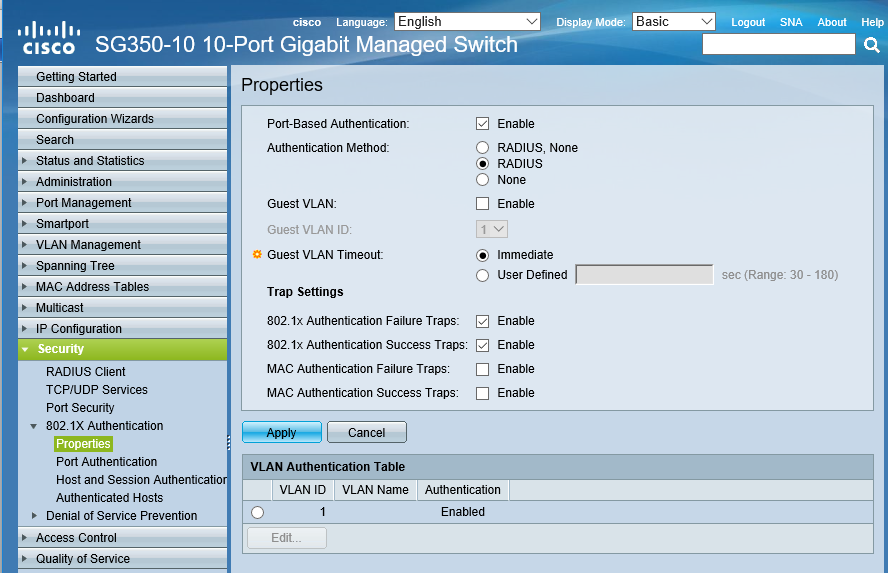 IEEE 802.1X sur le commutateur
IEEE 802.1X sur le commutateurDémarrez l’utilitaire de configuration basé sur Internet.
Cliquez sur [Security] -> [802.1X Authentication] -> [Properties].
Cochez la case [Enable] dans le champ [Port-based Authentication].
Sélectionnez [RADIUS] dans le groupe d'options [Authentication Method].
Cliquez sur [Apply].
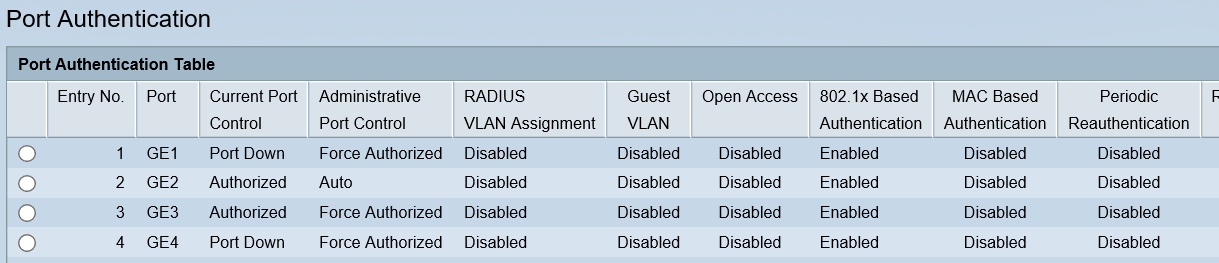 Authentification du port
Authentification du portDémarrez l’utilitaire de configuration basé sur Internet.
Cliquez sur [Security] -> [802.1X Authentication] -> [Port Authentication].
Sélectionnez le port à utiliser pour l’imprimante.
Cliquez sur [Edit].
Sélectionnez l'option : [Auto] dans le champ [Administrative Port Control].
Cliquez sur [Apply].
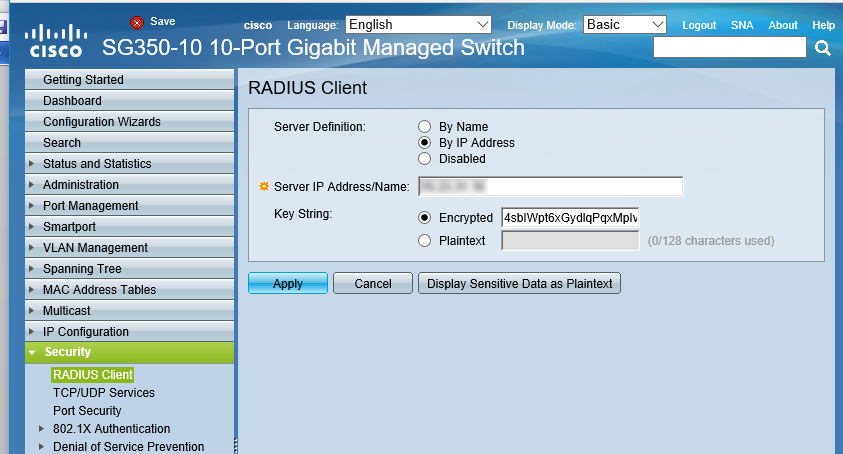 Communication avec le serveur RADIUS
Communication avec le serveur RADIUSDémarrez l’utilitaire de configuration basé sur Internet.
Cliquez sur [Security] -> [RADIUS Client].
Indiquez le nom d'hôte ou l'adresse IP du serveur [RADIUS] dans le [Server IP Address/Name field].
Entrez la clé partagée configurée sur le serveur [RADIUS] dans le champ [Key String].
Cliquez sur [Apply].
Lorsque l'enregistrement est activé, vous pouvez voir les informations et les avertissements concernant la communication IEEE 802.1X.
 Enregistrements
Enregistrements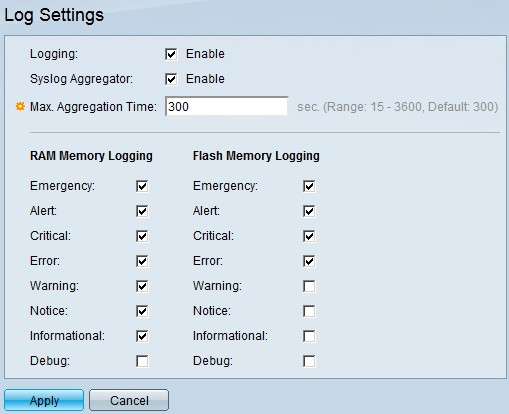 Paramètres du journal
Paramètres du journalDémarrez l’utilitaire de configuration basé sur Internet.
Cliquez sur [Administration]-> [System Log]-> [Log Settings].
Cochez la case [Enable] dans le champ [Logging].
Cliquez sur [Apply].